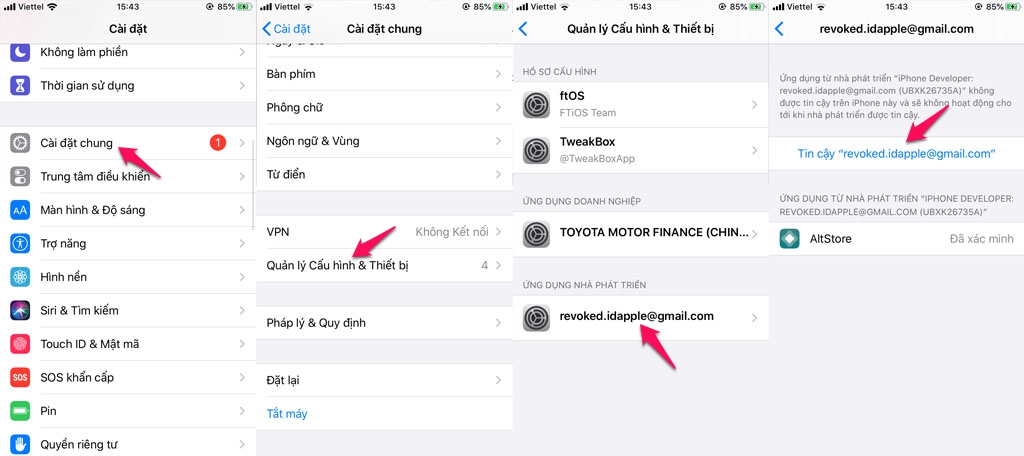Nếu bạn đang tìm cách cài đặt ipa thông qua Gbox, thì cũng đã biết sẽ có nhiều hình thức cài đặt ipa cho iPhone từ những ứng dụng ngoài không thông qua Appstore. Với các này bạn dễ dàng cài đặt các ứng dụng bản quyền và premium miễn phí mà không cần phải bỏ tiền để mua.
Việc cài đặt ipa ứng dụng bên ngoài Appstore trên iPhone và iPad bị Apple chặn và muốn làm điều đó thì thiết bị của bạn phải jailbreak. Tuy nhiên thời kì jailbreak cho iPhone đã gần qua rồi vì hiện tại nhiều ứng dụng và kỹ thuật mới cho phép bạn cài đặt ứng dụng bên ngoài mà không cần phải jailbreak nữa.
Nếu như cài ipa bạn cần phải trang bị chiếc máy tính Windows hoặc Mac OS để dễ dàng cài đặt ứng dụng thông qua bên thứ 3 như: Altstore, Phần mềm iTools, Cydia Impactor, uTools, imazing,… có nhiều công cụ hỗ trợ bạn cài đặt ipa thông qua máy tính hiện đã nhiều tính năng hơn.
Hiện nay có các ứng dụng giúp bạn có thể cài đặt tệp ipa mà không cần máy tính như ứng dụng Lightning Sign và Gbox. Tuy nhiên ứng dụng này cần phải có chứng chỉ, một là bạn có người chia sẻ hoặc mua nó 1 năm khoảng vài trăm.
Cài đặt ipa cho iPhone không cần PC qua Gbox
Bài viết sẽ hướng dẫn bạn cài đặt tệp ipa cho iPhone/Ipad mà không cần sử dụng PC, các thao tác chỉ cần sử dụng một chiếc điện thoại của bạn và những bước cài đặt cũng nhanh hơn.
- Bước 1: Vào Appstore tải ứng dụng Testflight. Đây là ứng dụng tạo môi trường giúp bạn cài đặt Gbox. Sau đó vào trang https://gbox.run chọn cài đặt gbox
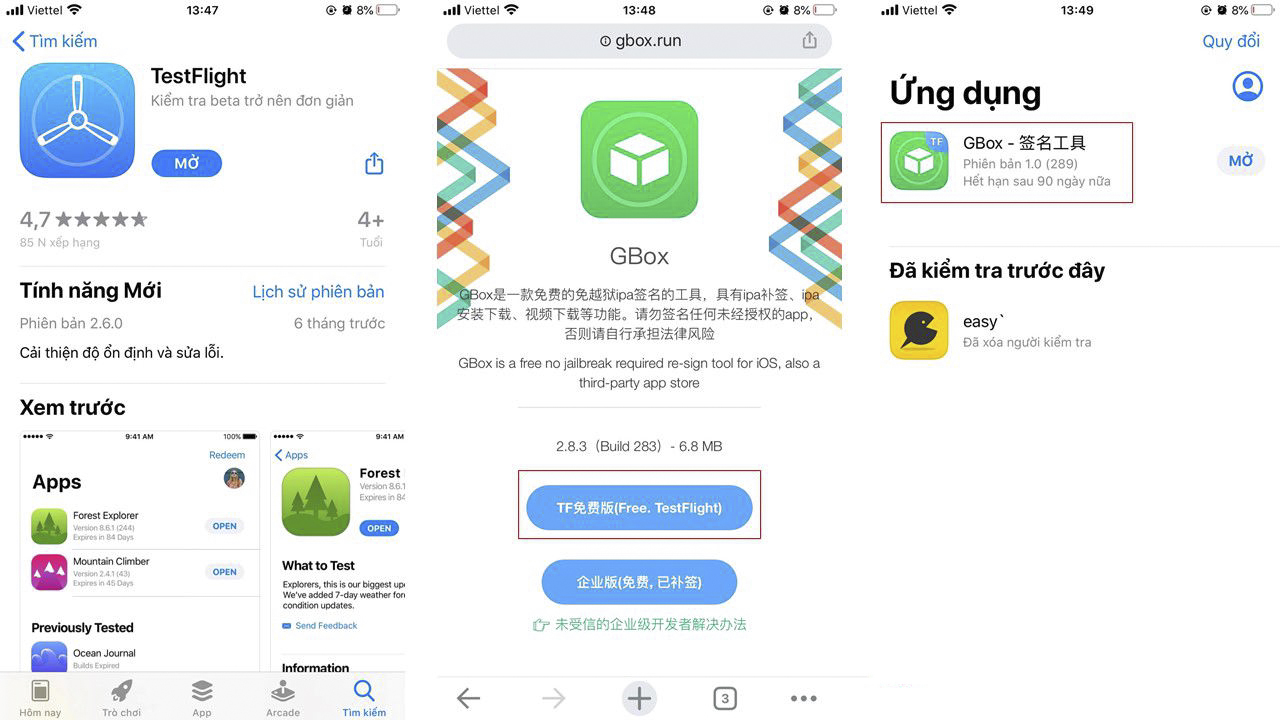
- Bước 2: Mở Gbox > Cài đặt > Quản lý chứng chỉ > chọn Nhập UDID. Sau đó nó sẽ dẫn bạn đến trang web tải hồ sơ cấu hình và chọn Cho Phép.
- Bước 3: Sau khi tải xong vào mục Cài đặt > Đã tải về hồ sơ > Nhập ID và cho phép ứng dụng
- Bước 4: Tải chứng chỉ về (hoặc mua). Nó bao gồm 3 file, 1 file mật khẩu cho bạn và 2 file kia để cài vào Gbox.
- Bước 5: Chia sẻ 2 tệp Pipeline như hình và Gbox và nhập mật khẩu vào
- Bước 6: Sau khi cài đặt xong chứng chỉ sẽ được tích màu xanh. Vào trang botayit.com chuyên mục iOS tải các ứng dụng bản quyền, premium bạn thích và cài đặt vào máy.
- Bước 7: Sau khi cài đặt ứng dụng xong thì bạn vào mục Cài đặt chung > Quản lý cấu hình & Thiết bị > Tin cậy chứng chỉ Pipeline để có thể sử dụng ứng dụng vĩnh viễn.